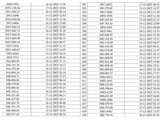-
 Cập nhật tin Hà Nội dự kiến xây dựng 120.000 căn nhà ở xã hội quanh vành đai 4 và trong vành đai 4
Cập nhật tin Hà Nội dự kiến xây dựng 120.000 căn nhà ở xã hội quanh vành đai 4 và trong vành đai 4 -
 Nhìn lại hành trình thiện nguyện dang dở của 9 thành viên nhóm Bếp Củi vụ lật xe Lào Cai: Kể lại diễn biến ám ảnh
Nhìn lại hành trình thiện nguyện dang dở của 9 thành viên nhóm Bếp Củi vụ lật xe Lào Cai: Kể lại diễn biến ám ảnh -
 Vụ lật xe chở đoàn từ thiện ở Lào Cai: Cô gái Hà Nội thoát nạn vì dừng hành trình giữa chừng
Vụ lật xe chở đoàn từ thiện ở Lào Cai: Cô gái Hà Nội thoát nạn vì dừng hành trình giữa chừng -
 Nhóm phụ nữ rải gạo, muối trước cửa hàng Ninh Bình: Công an mời làm việc, làm rõ nguyên nhân?
Nhóm phụ nữ rải gạo, muối trước cửa hàng Ninh Bình: Công an mời làm việc, làm rõ nguyên nhân? -
 Chồng thất nghiệp cả năm, Tết vẫn "ép" vợ chi 20 triệu biếu bố mẹ để giữ thể diện
Chồng thất nghiệp cả năm, Tết vẫn "ép" vợ chi 20 triệu biếu bố mẹ để giữ thể diện -
 Danh tính gia đình tại Đà Nẵng nhận nuôi bé gái bị vùi ở vườn cao su: Thông tin tình hình sức khoẻ hiện tại?
Danh tính gia đình tại Đà Nẵng nhận nuôi bé gái bị vùi ở vườn cao su: Thông tin tình hình sức khoẻ hiện tại? -
 Xôn xao nữ sinh cấp 3 tủi thân vì bố mẹ đối xử thiên vị nên làm điều dại dột, ám ảnh những bức thư tạm biệt
Xôn xao nữ sinh cấp 3 tủi thân vì bố mẹ đối xử thiên vị nên làm điều dại dột, ám ảnh những bức thư tạm biệt -
 Hà Nội phân luồng giao thông dịp Tết Dương lịch - Tết Nguyên đán 2026
Hà Nội phân luồng giao thông dịp Tết Dương lịch - Tết Nguyên đán 2026 -
 Hà Nội: Công an xác minh dấu hiệu lừa đảo sau vụ hoãn show "Về đây bốn cánh chim trời" sát giờ diễn
Hà Nội: Công an xác minh dấu hiệu lừa đảo sau vụ hoãn show "Về đây bốn cánh chim trời" sát giờ diễn -
 Giá thuê chung cư ở Hải Phòng tăng 71% trong 2 năm: Mức lợi suất siêu hấp dẫn, bỏ xa Hà Nội
Giá thuê chung cư ở Hải Phòng tăng 71% trong 2 năm: Mức lợi suất siêu hấp dẫn, bỏ xa Hà Nội
Công nghệ
21/05/2020 19:00Cách nhận biết lỗi phần cứng và lỗi phần mềm trên PC
Cách 1: Thử trên một hệ thống khác
Cách này là cách rõ ràng và dễ nhận biết nhất. Nếu bạn có một bộ máy tính thứ 2 cũng sử dụng Windows 10, bạn có thể thử rút những linh kiện mà bạn nghi rằng đang gặp vấn đề gắn sang bên máy thứ 2. Nếu sau khi gắn mà bạn vẫn gặp phải lỗi cũ thì nguyên nhân đến từ lỗi phần mềm và ngược lại.
Dù cách này là cách trực quan nhất, nhưng lại khá bất tiện vì không phải ai cũng có điều kiện sắm tới 2 bộ máy PC. Nếu bạn cũng thuộc vào trường hợp này thì hãy thử cách 2 nhé!
Cách 2: Chạy Windows 10 ở chế độ Safe Mode
Safe Mode là chế độ hạn chế của Windows. Cụ thể là khi bạn chạy Windows 10 ở Safe Mode, tất cả mọi thứ có khả năng gây lỗi phần mềm đều bị vô hiệu hóa. Hay nói cách khác là những ứng dụng nào không phải là ứng dụng mặc định của Windows thì không thể chạy được.

Chính vì thế, nếu bạn chạy Windows 10 ở Safe Mode mà lỗi không xảy ra nữa thì khả năng cao là phần mềm có vấn đề. Còn nếu lỗi vẫn xảy ra thì có thể là do phần cứng. Đương nhiên là vẫn có một số trường hợp ngoại lệ nhưng đây là cách đơn giản nhất nếu bạn không có một bộ máy thứ 2 để thử.
Cách truy cập chế độ Safe Mode cho Windows 10
Bạn bấm vào Windows chọn Power, sau đó nhấn đè Shift rồi chọn Restart.

Khi bạn Restart máy tính khi giữ phím Shift, bạn sẽ truy cập vào chế độ Troubleshooting. Tại đây, bạn bấm theo thứ tự sau Troubleshoot > Advanced Options > See more recovery options > Startup Settings
Sau đó chọn Restart rồi bấm phím 4 để truy cập chế độ Safe Mode (thông thường sẽ là số 4, nhưng nếu muốn chắc ăn thì bạn nên xem hết danh sách nhé).
Khi truy cập chế độ Safe Mode sẽ có 4 water mark xuất hiện ở 4 góc màn hình ám chỉ rằng bạn đang ở trong Safe Mode. Để thoát khỏi chế độ này, bạn đơn giản chỉ cần restart lại máy tính, nếu desktop của bạn quay lại bình thường thì bạn đã thoát khỏi chế độ Safe Mode.






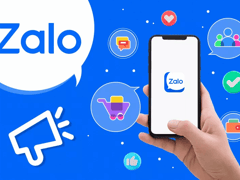

- Phú Thọ: Máy xúc hất văng xe máy trên Quốc lộ 32, khởi tố tài xế và chủ xưởng phế liệu (18:48)
- TP.HCM: Tìm thấy 3 bé gái đi lạc trong đêm ngay sau khi nhận tin báo (18:24)
- Xử lý nhiều trường hợp phát tán thông tin xuyên tạc của Lê Trung Khoa và Nguyễn Văn Đài (18:13)
- Chân dung cô gái nổi tiếng nhờ tài bắt lợn, tiết lộ chuyện dở khóc dở cười sau thắng giải (18:00)
- Đề nghị truy tố cựu Thứ trưởng Hoàng Văn Thắng tội "Nhận hối lộ" (1 giờ trước)
- TP.HCM cấm xe hàng loạt cung đường trung tâm đêm giao thừa 2026 (1 giờ trước)
- Kho bạc Nhà nước "xuyên đêm" thực hiện chi trả hơn 2.500 tỷ đồng quà Tết cho nhân dân (1 giờ trước)
- Khởi tố nguyên cán bộ phường chiếm đoạt hơn 800 triệu đồng của dân (1 giờ trước)
- TP.HCM: Đồng loạt đột kích 11 cơ sở thực phẩm, tiêu hủy hơn 30 tấn hàng lậu bẩn (1 giờ trước)
- Cầu thủ Việt Kiều là "thần đồng trăm năm có 1" muốn nhập tịch giúp ĐT Việt Nam hiện thực giấc mơ World Cup (1 giờ trước)